Copilot GPT とは何ですか? 簡単な紹介と使用開始方法

- Copilot GPT は、特定のタスクに合わせて調整された Microsoft Copilot の特殊バージョンです。
- Microsoft は、デザイナー、休暇プランナー、料理アシスタント、フィットネス トレーナーの 4 つの GPT を提供しています。
- Copilot GPT を使用するには、Copilot (Web) を開き、Microsoft アカウントでサインインし、GPT を選択してプロンプトを作成します。
Microsoft は、特定のタスクに合わせてカスタマイズされた Copilot の4 つの追加バージョンを展開しています。チャットボットには自然言語を使用して事実上何でも質問できますが、同社はさまざまなユースケースに合わせてさまざまな GPT を用意しています。
Copilot GPT とは何ですか?
Copilot GPT は、OpenAI が開発した GPT-4の機能を活用し、異なるトレーニングが施されたMicrosoft Copilotの特殊バージョンです。これらの GPT は、画像生成、休暇の計画、料理、フィットネス トレーニングなどの分野でユーザーを支援するように設計されています。多くのタスクを処理できるチャットボット AI の汎用バージョンとは異なり、これらの特殊な GPT は、それぞれの専門分野での支援にのみ焦点を当てています。
GPT のリストには、Copilot も含まれています。これは、実際には GPT でもあるためです。少し混乱する可能性があるため、説明させてください。Microsoft Copilot は形式的には GPT ですが、違いは、このチャットボットがデータセット全体にアクセスできることです。(このアプローチでは、通常、ミスが増えます。)
一方、「Copilot GPT」は特定の種類のデータにのみアクセスできるため、チャットボットは特定のトピックに関してより正確で信頼性の高いものになります。
最後に、ある意味では、Copilot GPT はCopilot プラグインに似ていますが、大きな違いは、プラグインは、特定のタスクに特化したサービスの他のチャットボットと Copilot が接続できるようにするアプリケーションであるということです。たとえば、「OpenTable」プラグインはレストランを推奨したり予約をしたりするのに役立ち、「Instacart」プラグインはレシピを提供したり、特定の食事を調理するために必要な材料のリストを作成したりします。
さらに、チャットボット自体は Web にアクセスできないため、インターネットから情報にアクセスする機能は Bing が提供する「検索」プラグインの一部です。
無料の Copilot GPT のリスト
Microsoft は現在、次の 4 つの Copilot GPT を展開しています。
- デザイナー:この Copilot GPT は、テキスト プロンプトに基づいて画像を生成するためのものです。「街中でコーヒーを飲む黒クマを作成」などのビジュアルを作成するように指示すると、いくつかのバリエーションが生成されます。
- バケーション プランナー:この GPT は、詳細な旅行プランの作成に役立ちます。たとえば、パリへの旅行を計画している場合、「バケーション プランナー」では、有名なランドマークとその説明を含む包括的な旅程を提供できます。
- 料理アシスタント:この GPT は、料理に関するアドバイスやレシピを提供します。「チョコレート チャンク クッキーを一から作る方法」などのプロンプトを提供すると、さまざまな Web サイトから収集した役立つ料理情報が生成されます。
- フィットネス トレーナー:健康と運動に関するヒントを専門とするサイトです。「器具を使わずに腹部の脂肪を減らし、見た目を素早く改善する初心者向けの簡単なエクササイズのリストを作成」などのプロンプトを入力すると、適切なワークアウトのリストが表示され、多くの場合、追加リソースへのリンクも表示されます。
Copilot GPT の使い方
これらの Copilot GPT には、Copilot Web アプリからアクセスできます。Copilot Pro サブスクリプションは必要ありませんが、Microsoft アカウントにサインインする必要があります。
また、Web アプリはどのブラウザーからでもアクセスできるため、Google Chrome、Mozilla Firefox、Microsoft Edgeなどのさまざまな Web ブラウザーを使用できます。ただし、 Windows 11のチャットボット インターフェイスや Microsoft Edge サイドバーからは利用できません。
これらの Copilot GPT を使用するには、次の簡単な手順に従います。
-
Microsoft アカウントでサインインします。
-
右上隅から Copilot GPT (デザイナー、休暇プランナー、料理アシスタント、またはフィットネス トレーナー) を選択します。
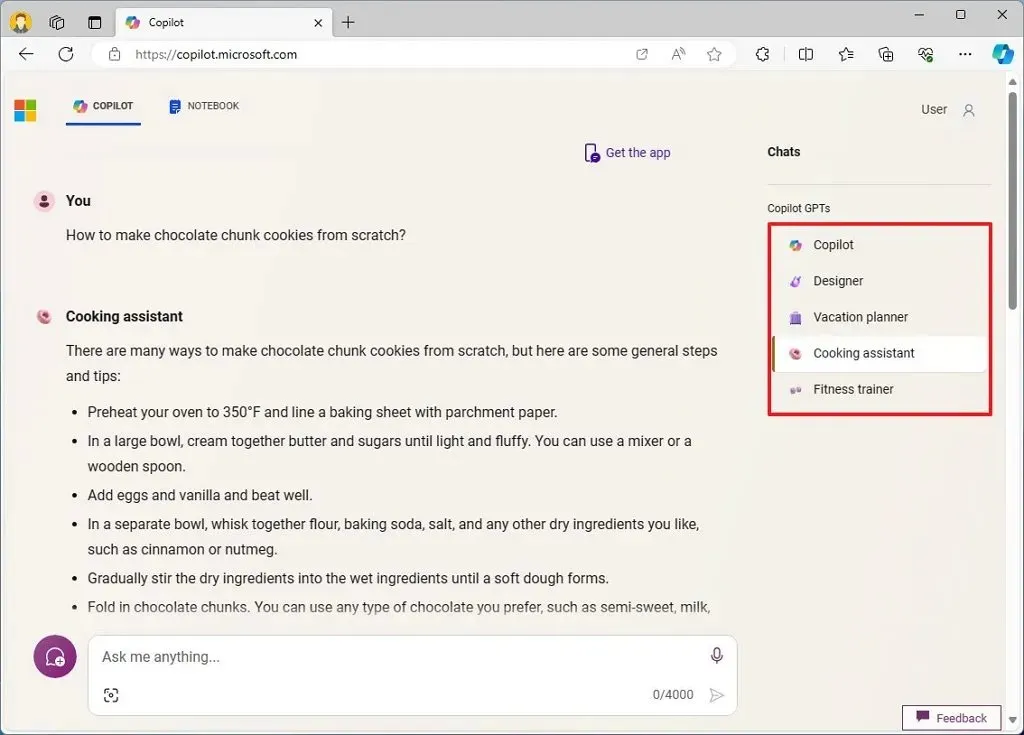
-
プロンプトを作成します。
-
[送信]ボタンをクリックします。
これらのモードのいずれかを使用している間は、応答タイプを「クリエイティブ」、「バランス」、「正確」の間で変更することはできません。
質問の作成方法がわからない場合は、各 GPT にいくつかのサンプルが含まれており、それらを選択して、これらのチャットボットのバリエーションを使用する際の創造性を刺激することができます。
これらの Copilot GPT とやり取りするときは、完璧なプロンプトを入力しようとは考えないでください。質問を書いて送信するだけです。これらの GPT はトピックの「専門家」であるため、最も関連性の高い回答を確実に得られるようにフォローアップの質問をします。(AI は常に間違いを犯す可能性があるため、「最も関連性の高い」と言ったのであって、「正しい」回答ではありません。)
これらの Copilot GPT は無料ですが、Microsoft はCopilot Pro サブスクリプションも提供しており、これにはまもなく「Copilot GPT Builder」が含まれる予定です。このツールを使用すると、コーディングの経験がなくても、特定のタスクやトピック用のカスタム GPT を作成できます。
Copilot Pro サブスクリプションには、 Word、Excel、その他の Office アプリからのチャットボットへのアクセス、画像を作成するための追加のトークン、GPT-4 および GPT-4 Turbo への優先アクセスなど、追加の機能も含まれています。
これらの新しい GPT についてどう思いますか?コメント欄であなたの考えを共有してください。


コメントを残す